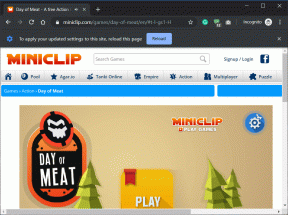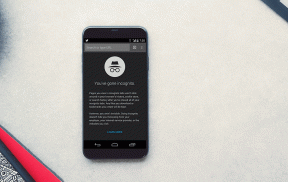AirDrop en iOS: configuración, uso compartido de archivos y solución de problemas
Miscelánea / / February 10, 2022
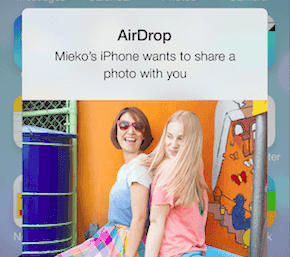
Con iOS 7, Apple presentó una manera genial de
compartir archivos
a través de dispositivos iOS llamados AirDrop. Con él, puede compartir fotos, videos, notas de voz e incluso pases de Passbook, ubicaciones en Maps, enlaces de Safari y más.
Echemos un vistazo a todo lo que necesita saber sobre cómo configurar AirDrop y compartir archivos con él.
Configuración y solución de problemas
Paso 1: En primer lugar, debe asegurarse de que está conectado a iCloud. Puedes hacerlo desde el Ajustes aplicación y dirigiéndose a iCloud allí.
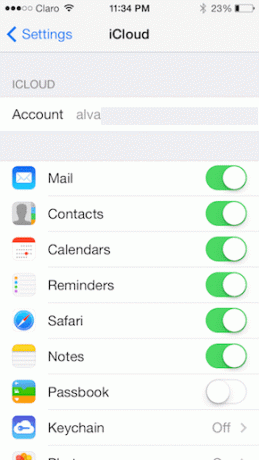
Nota: Hay varias ventajas sobre el uso de iCloud en su dispositivo iOS y en su Mac. Puedes aprender a configurarlo en esta entrada.
Paso 2: Abra el panel del Centro de control en su iPhone o dispositivo iOS deslizando hacia arriba desde la parte inferior de la pantalla. Allí, asegúrese de habilitar Wi-Fi y Bluetooth en la sección superior. Alternativamente, puede habilitar ambos desde el Ajustes aplicación
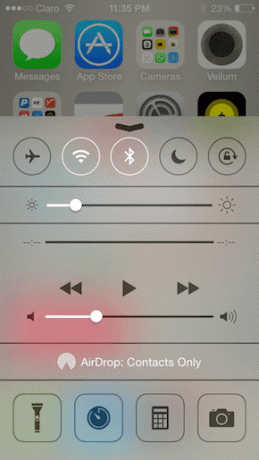
Consejo genial: ¿No puede acceder al Centro de control? Recuerde configurarlo correctamente en
Ajustes para que puedas acceder a él desde cualquier lugar que necesites.Paso 3: Verás que AirDrop está un apartado por encima de iOS herramientas en el centro de control. Púlselo y entre las opciones disponibles podrá elegir si su Solo contactos o Todos puede compartir archivos con usted a través de AirDrop.

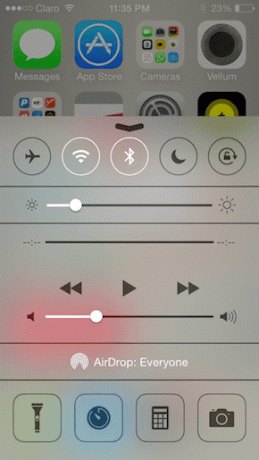
Solución de problemas: Recuerde que Bluetooth y Wi-Fi son necesarios para todas las personas con las que desea compartir archivos cuando selecciona la opción Solo contactos o la Todos opción. Sin embargo, para compartir solo con sus contactos, tanto usted como sus contactos también deben iniciar sesión en iCloud, y todos deben estar en la lista de contactos de los demás antes de compartir cualquier archivo.
Compartir archivos
Como se mencionó anteriormente, AirDrop le permite enviar y recibir una variedad de archivos a través de dispositivos iOS siempre que estén dentro del alcance de Bluetooth o Wi-Fi.
He aquí cómo hacerlo, tomando como ejemplo compartir una foto desde la aplicación Fotos:
Nota IMPORTANTE: A partir de ahora, solo el iPhone 5 o superior, el iPod Touch de 5.ª generación, el iPad de 4.ª generación o superior y el iPad mini son compatibles con AirDrop.
Una vez que se haya habilitado AirDrop, abra la aplicación Fotos y seleccione las fotos que desea compartir. Allí, en la pantalla para compartir, justo debajo de las fotos que seleccionaste, verás las personas con las que puedes compartirlas a través de AirDrop.
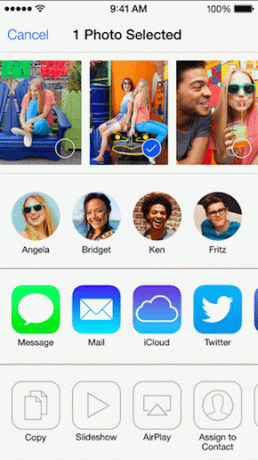
Toque en la persona con la que desea compartir sus fotos y después de unos segundos, esa persona recibirá una notificación preguntándole si desea recibir el archivo entrante.
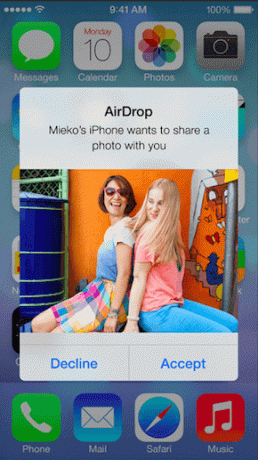
Y eso es todo. Definitivamente no es tan simple como cabría esperar de Apple, pero una vez que todo está configurado, compartir archivos de esta manera es bastante conveniente. Entonces, si su dispositivo es compatible, asegúrese de probar AirDrop.
Última actualización el 03 febrero, 2022
El artículo anterior puede contener enlaces de afiliados que ayudan a respaldar a Guiding Tech. Sin embargo, no afecta nuestra integridad editorial. El contenido sigue siendo imparcial y auténtico.
SABÍAS
El iPhone 5s es uno de los teléfonos más populares de Apple, con más de 70 millones de unidades vendidas desde 2013.